谷歌浏览器将标签页添加到书签中的方法
时间:2024-04-17 10:21:43作者:极光下载站人气:30
很多小伙伴在使用谷歌浏览器的过程中经常会需要将浏览器中标签页添加到书签中,有的小伙伴不知道该在哪里找到将标签页加入书签的选项,其实我们只需要点击打开谷歌浏览器的菜单,然后在菜单列表中找到“书签和清单”选项,点击打开该选项,接着在其子菜单列表中找到“为此标签页添加书签”选项,直接点击该选项,就能将当前网页直接保存为书签了。有的小伙伴可能不清楚具体的操作方法,接下来小编就来和大家分享一下谷歌浏览器将标签页添加到书签中的方法。
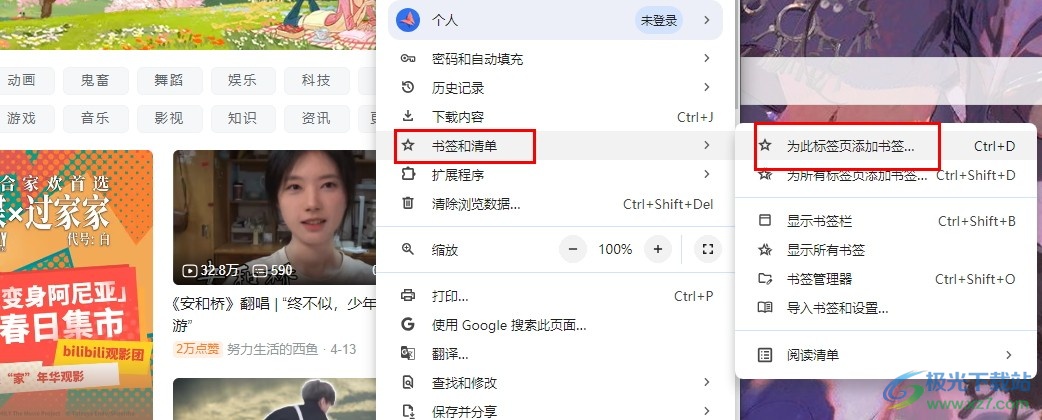
方法步骤
1、第一步,我们先点击打开电脑中的谷歌浏览器,然后在浏览器页面中先搜索并点击打开一个网页
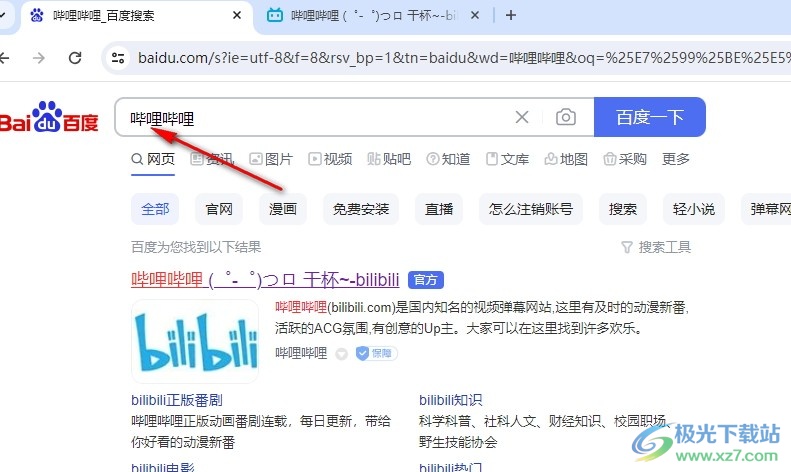
2、第二步,打开需要添加到书签中的网页之后,我们在谷歌浏览器页面右上角点击打开三个竖点图标
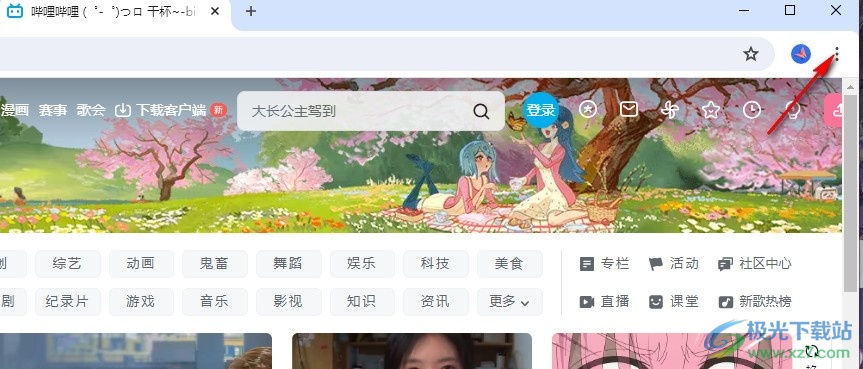
3、第三步,打开三个竖点图标之后,我们在谷歌浏览器的菜单列表中再找到并打开“书签和清单”选项
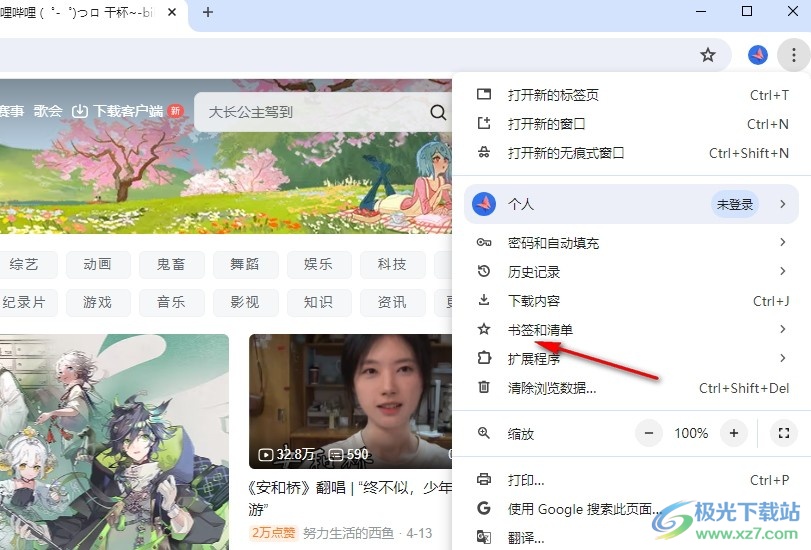
4、第四步,接着我们在“书签和清单”选项的子菜单列表中找到“为此标签页添加书签”选项,点击打开该选项
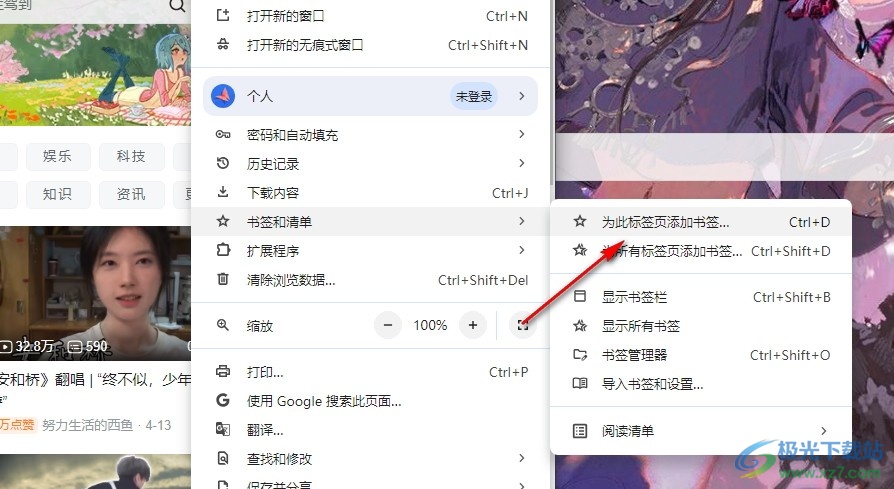
5、第五步,点击“为此标签页添加书签”选项之后,我们在网页中就能看到“已添加书签”提示了,点击“完成”选项或是点击“编辑”选项进行书签内容修改即可
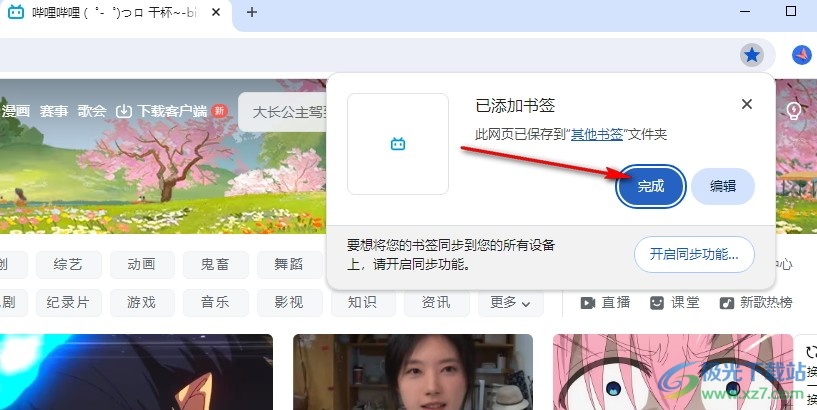
以上就是小编整理总结出的关于谷歌浏览器将标签页添加到书签中的方法,我们在谷歌浏览器中先打开一个网页,然后在菜单列表中打开“书签和清单”选项,接着在子菜单列表中找到并打开“为此标签页添加书签”选项,最后在弹框中点击完成选项即可,感兴趣的小伙伴快去试试吧。

大小:110 MB版本:v130.0.6723.117环境:WinAll, WinXP, Win7, Win10
- 进入下载
相关推荐
相关下载
热门阅览
- 1百度网盘分享密码暴力破解方法,怎么破解百度网盘加密链接
- 2keyshot6破解安装步骤-keyshot6破解安装教程
- 3apktool手机版使用教程-apktool使用方法
- 4mac版steam怎么设置中文 steam mac版设置中文教程
- 5抖音推荐怎么设置页面?抖音推荐界面重新设置教程
- 6电脑怎么开启VT 如何开启VT的详细教程!
- 7掌上英雄联盟怎么注销账号?掌上英雄联盟怎么退出登录
- 8rar文件怎么打开?如何打开rar格式文件
- 9掌上wegame怎么查别人战绩?掌上wegame怎么看别人英雄联盟战绩
- 10qq邮箱格式怎么写?qq邮箱格式是什么样的以及注册英文邮箱的方法
- 11怎么安装会声会影x7?会声会影x7安装教程
- 12Word文档中轻松实现两行对齐?word文档两行文字怎么对齐?
网友评论